Cum să criptați paginile și notele cheie pe computerul dvs. Mac (09.15.25)
Confidențialitatea și securitatea datelor sunt printre cele mai mari probleme legate de TIC (tehnologia informației și comunicațiilor) în aceste zile. Cu atât de mulți hackeri dornici de a vă prelua datele prin conexiuni atât securizate, cât și nesecurizate, nu puteți fi niciodată prea atenți cu informațiile pe care le păstrați pe computer. În plus, unele legi prevăd că, dacă țineți evidența persoanelor și a companiilor pe unitatea dvs., este responsabilitatea dumneavoastră să securizați aceste informații prin criptarea datelor. Din fericire, criptarea datelor pe un Mac nu este atât de dificilă pe cât ar părea. Iată cele mai simple două modalități de criptare pe Mac.
Ce este criptarea datelorÎnainte de a intra în metodele de criptare Mac, să discutăm mai întâi ce este criptarea. Criptarea este un proces în care computerul dvs. preia informațiile stocate și le amestecă, similar cu un puzzle. Odată ce datele sunt criptate, singura modalitate de a citi aceste informații este decriptarea acestora. Dar, pentru a face acest lucru, computerul va solicita o parolă, pe care va trebui să o furnizați înainte de a vă cripta datele.
The Two Ways to Encrypt File on MacApple ia în serios confidențialitatea și securitatea datelor, ceea ce este de ce au creat câteva modalități ușoare de a cripta date pe un Mac. Acestea sunt:
- FileVault
- Per criptare fișier
cel mai simplu mod de a vă asigura că toate fișierele dvs. sunt protejate este să criptați totul pe Mac. Pentru a face acest lucru, va trebui să:
- Deschideți Preferințe sistem .
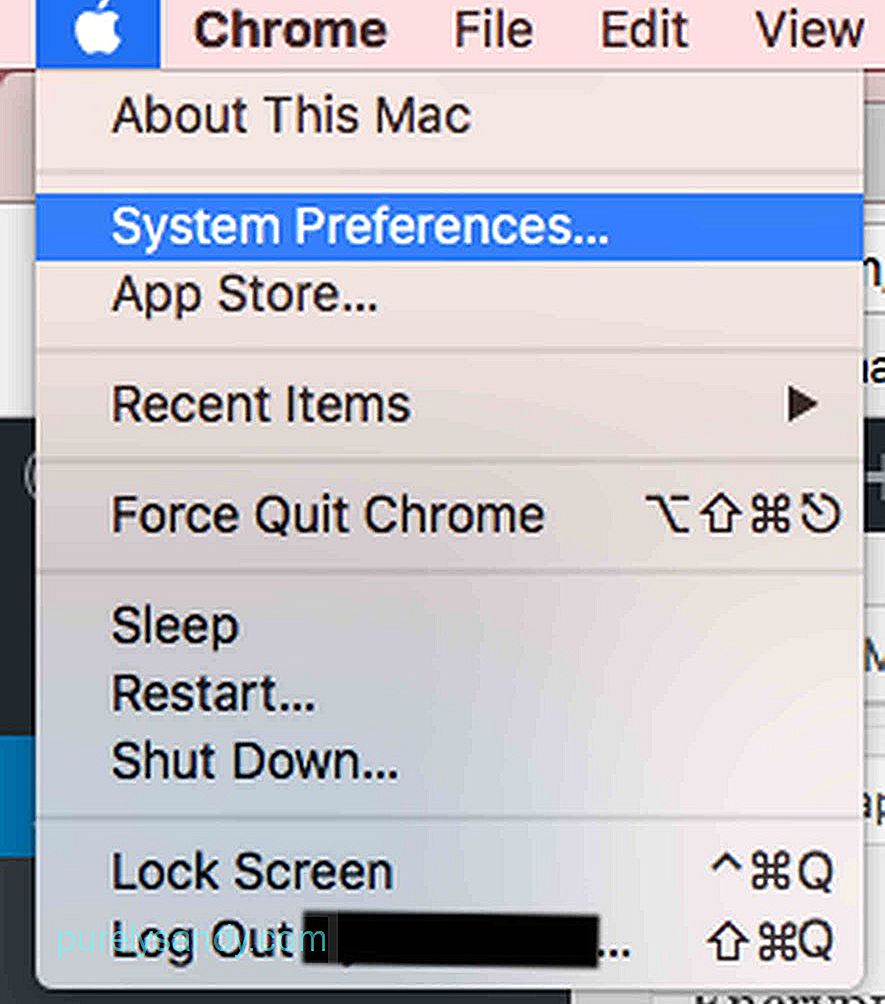
- Navigați la Securitate & amp; Confidențialitate .
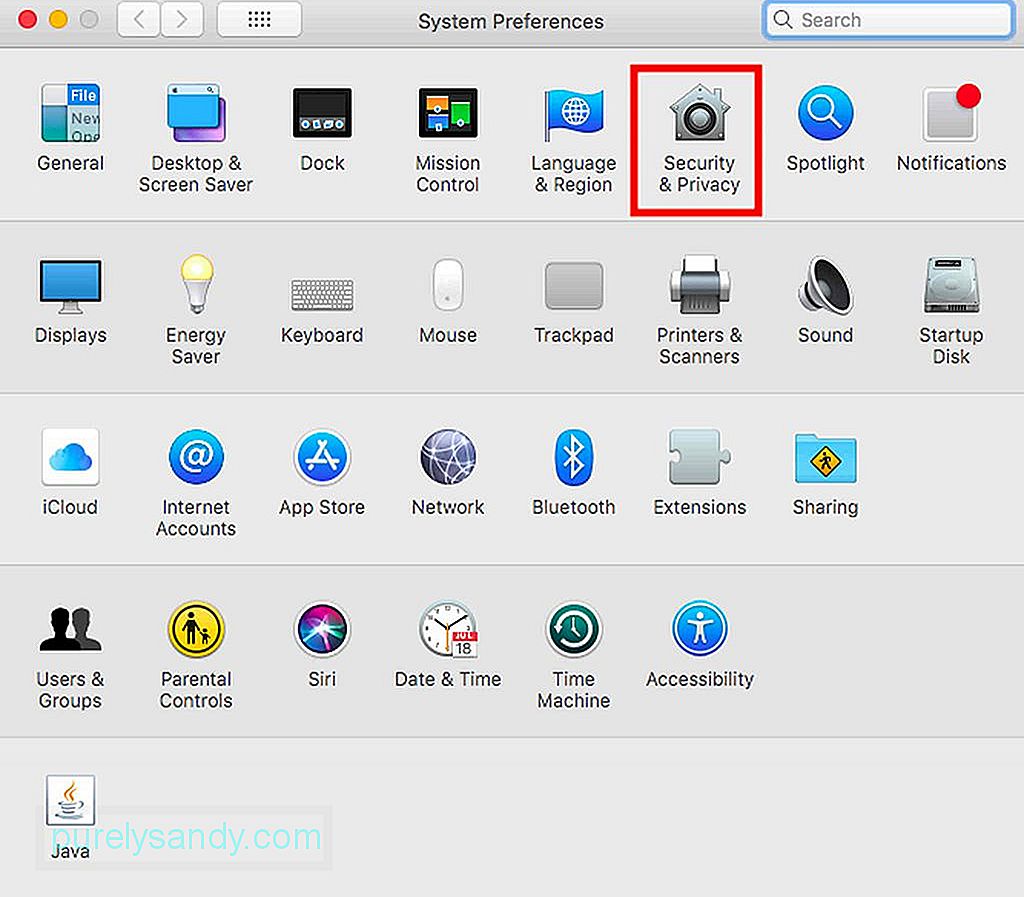
- Faceți clic pe fila FileVault .
- Faceți clic pe Activați FileVault .
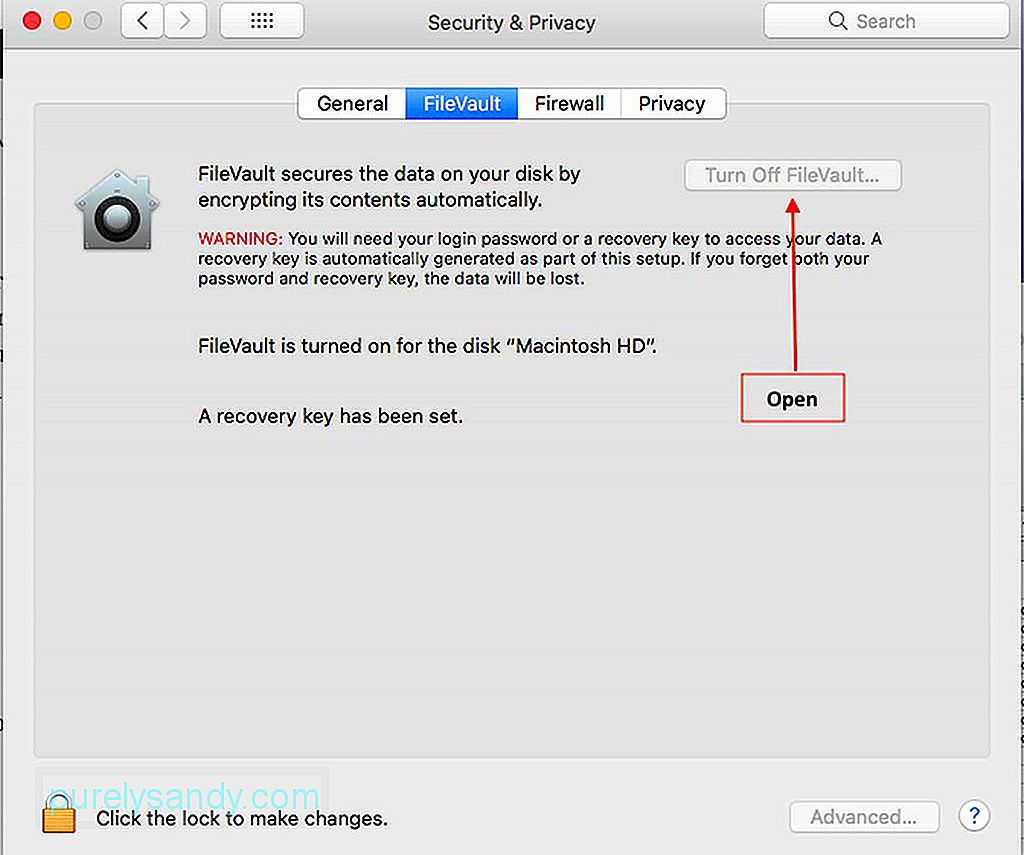
Singura modalitate de decriptare a datelor dacă FileVault este activat este să introduceți parola de utilizator atunci când doriți să accesați orice fel de fișier. Cu toate acestea, este posibil să nu doriți să criptați toate informațiile de pe unitatea dvs. Dacă acesta este cazul, puteți activa și criptarea numai pentru fișierele pe care le alegeți. Urmați acești pași:
- Deschideți fișierul de criptat.
- Faceți clic pe Fișier .
- Navigați și faceți clic pe Setați parola .
- După ce faceți clic pe Setați parola , va apărea o casetă mică care vă solicită să introduceți o parolă pentru fișier. Tastați parola aleasă, verificați parola și apoi introduceți un indiciu pentru parolă, care este opțional. Sugestia de parolă vă va ajuta în cazul în care uitați de ea. Amintiți-vă că, dacă uitați parola, nu veți mai putea deschide fișierul și veți pierde datele. Dacă este necesar, scrieți parola și păstrați-o într-o locație securizată.
Protejarea fișierelor cu o parolă este o modalitate excelentă de a o păstra în siguranță. Cu toate acestea, va trebui, de asemenea, să vă asigurați că Mac-ul dvs. este în stare de vârf în orice moment, altfel puteți pierde chiar și informații importante în cazul în care dispozitivul se blochează. Outbyte MacRepair vă poate ajuta să vă optimizați Mac-ul pentru a reduce șansele de a vă pierde datele din cauza performanței slabe a dispozitivului.
Video YouTube.: Cum să criptați paginile și notele cheie pe computerul dvs. Mac
09, 2025

